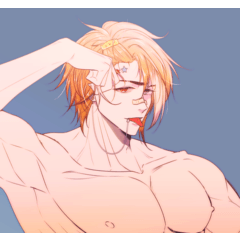Vertical Infinite Webtoon Conti 1 Episode Setting (세로뻥 무한웹툰콘티 1화세팅) 세로뻥 무한웹툰콘티 1화세팅
Content ID:2200176
-
8.507
Dies ist die "One-Episode-Setting"-Version der vertikalen unendlichen Webtoon-Storyboard-Vorlage. 세로뻥 무한웹툰콘티 템플릿의 '한 화 분량 세팅' 버전입니다.
Diese Vorlage ist eine einfache Setting-Version einer Episode, die auf der Grundlage des "Infinite Webtoon Storyboard Template" erstellt wurde.
Als ob man die gesamte Seite eines Webtoons mit einem Blatt betrachten würde,
Sie können ein Webtoon-Storyboard mit einer Episode erstellen.

[Erste Einstellungen]
(Empfohlen) 6000 x 7500 px (72 dpi) (500 px 12 Zeilen pro Zeile)
12000px x 15000px (1000px 12 Zeilen pro Zeile)


[Layer-Konfiguration]

Zusätzlich zu den Hilfslinien und Punkten haben wir Ebenen wie Masken, Dialogordner, Soundeffekte, Aufhellung (Schnittplatzierung) und Teileteilung (Siegeskampf) hinzugefügt.
Es ändert nichts daran, dass ich ein Storyboard hauptsächlich auf einer Storyboard-Ebene zeichne.

Stellen Sie sich 5 Schnitte pro Zeile vor, und es wird grob wie folgt berechnet: 5 Schnitte x 12 Zeilen = 60 Schnitte. → Sie können den Gesamtbetrag grob schätzen.
Wenn Sie Platz hinzufügen möchten, können Sie "Leinwandgröße ändern" verwenden, um die Leinwand horizontal oder vertikal zu vergrößern. Die Leitlinie wiederholt sich immer und immer wieder.
(*Die Anleitung ist identisch mit der vorhandenen Infinite Webtoon-Storyboard-Vorlage.)
[Anwendungsbeispiel]

- Wenn Ihnen der Platz ausgeht, ändern Sie die Breite und die Hochformatgröße mit "Leinwandgröße ändern".

- Auch wenn Sie die Leinwandgröße ändern, wird die vertikale Hilfslinie fortgesetzt.
[Frage]
Frage 1. Die Leinwandgröße ist zu groß und zu schwer.
Versuchen Sie, ein kleineres Querformat zu verwenden, indem Sie die Auflösung an die Situation Ihres Computers anpassen.
Ursprünglich wollte ich es wie das Originalmanuskript mit 1500px pro Zeile machen, aber dann war die Größe schrecklich groß und unpraktisch zu speichern. Der Einfachheit halber habe ich es in 500px-Schritten geschrieben, und Sie können es frei machen.
Wenn Sie am Storyboard arbeiten und ernsthaft mit der Erstellung der Manuskriptdatei beginnen, schlagen wir zunächst eine Möglichkeit vor, die Größe auf 1500px pro Zeile zu erhöhen, indem Sie die Auflösung kurz ändern und sie Zeile für Zeile in die Manuskriptdatei verschieben.
F2. Werden die Pixel nicht kaputt gehen, wenn ich die Auflösung ändere?
Dieses Material ist eine Vorlage für das Storyboarding. Wenn es ein Conti Rough ist, ist es nützlich.
Frage 3. Ich möchte die horizontale Seite vergrößern. Ich muss mindestens 100 Aufnahmen machen (;-;)
Fügen Sie mehr Querformat hinzu mit "Leinwandgröße ändern". Die Leitlinie wiederholt sich immer und immer wieder.
(ex) Für 100 Schnitte (100 Schnitte / 5 Schnitte pro Zeile) = 20 erwartete Zeilen insgesamt
→ Sie können auf diese Weise auch grob den Gesamtbetrag berechnen.
Frage 4. Ich benötige mehr vertikalen Platz
Fügen Sie mehr Hochformat hinzu mit "Leinwandgröße ändern". Die Leitlinie wiederholt sich immer und immer wieder.
Frage 5. Wie verwenden Sie "obscurator"?
Im wahrsten Sinne des Wortes handelt es sich um eine Bildebene, die verwendet wird, um die Handlung Zeile für Zeile zu betrachten.
Verschieben Sie den Obscurator und überprüfen Sie ihn Zeile für Zeile.
(Empfohlen) Verwenden Sie die Funktionen "Blocker" und "Anzeigebereich für Webtoons" zusammen. Sie können die Reichweite messen, die Ihr Telefon sieht. (*Einstellung des Anzeigebereichs für Webtoons - numerische Anpassung erforderlich)

Frage 6. Wie verwende ich die "Part-by-Part"-Ebene??
Ich habe es als Idee eingebaut, Teile (Sieg und Ende) grob nach Farben zu unterscheiden. Dies wird verwendet, um die Menge der gesamten Siegesschlacht zu messen. Sie müssen es nicht nach Ihrem Geschmack verwenden.
Frage 7. Wie verwende ich die Ebene "Weiß"?
Eine leichte feste Ebene, die zum Platzieren von Schnitten mit dem rechteckigen Werkzeug verwendet wird. Sobald die "Teileunterscheidung" zuerst eingefärbt ist, habe ich sie als Idee verwendet, da sie gut zum Schneiden und Auflegen in der weißen Schicht geeignet ist. Empfohlen für diejenigen, die sich Sorgen um die Platzierung von Schnitten machen. Sie müssen es nicht nach Ihrem Geschmack verwenden.
Frage 8. Ich möchte das Storyboard vertikal überprüfen!
Wenn Sie es mit vertikaler Haut verknüpfen möchten, gibt es einen einfachen Weg.
↓↓↓
Wie man die Geschichte vertikal betrachtet (nur Klutu)
1. Weben Sie zunächst die gesamte Geschichte mit vertikalen Streifen.
2. Erstellen Sie eine neue Leinwand für den Webtoon, bei der es sich um die ursprüngliche Manuskriptdatei handelt, und hängen Sie an jede Seite eine Zeile Storyboard an.
3. Exportieren Sie Dateien > andere> Webtoon-Export -> ★ Überprüfen Sie die Dateiausgabeeinstellung "Vertikal verbinden und drucken" und stellen Sie die Ausgabegröße auf 30.000 Pixel oder weniger ein.
4. Schauen Sie sich das vertikale Storyboard an, das in einer Linie gezeichnet ist, und prüfen Sie, wo Sie es korrigieren möchten, wie bei der Eingabe eines roten Stifts (es gibt eine Skizze, so dass Sie den Vorteil haben, dass Sie keine Überschriften auf nacktem Boden haben).
→ Dies ist ein Tipp, um ein Storyboard zu schreiben, das in einer Vertikalen als Entwurfsskizze erstellt wurde, es in die Originalmanuskriptdatei zu importieren und das Ganze schnell zu überprüfen, als ob Sie einen echten Webtoon lesen würden.
Fühlen Sie sich frei zu schreiben.
Ich bin froh und dankbar, dass du es öfter benutzt hast, als ich dachte.
Jeder arbeitet an Webtoons!
이 템플릿은 '무한웹툰콘티 템플릿'을 기반으로 만든 1화 분량 간편세팅 버전입니다.
한 장으로 웹툰의 전체 페이지를 조망하듯,
한 화 분량의 웹툰 콘티를 만들 수 있습니다.

[첫 세팅]
(권장) 6000 x 7500 px (72dpi) (한 줄 당 500px 12줄)
12000px X 15000px (한 줄 당 1000px 12줄)


[레이어 구성]

가이드, 도트 외에도 가림자, 대사 폴더, 효과음, 하양(컷배치), 파트 구분(기승전결) 레이어 등을 추가했습니다.
주로 콘티 레이어에서 콘티를 그린다는 건 변하지 않습니다.

한 줄당 5컷이 들어간다 생각하고, 5컷 x 12줄 = 60컷으로 대략 계산됩니다. → 전체 분량을 대략 가늠할 수 있습니다.
공간을 추가하고 싶다면 '캔버스 사이즈 변경'으로 얼마든지 가로, 세로로 캔버스를 늘려주세요. 가이드선은 계속 반복됩니다.
(*가이드는 기존의 무한웹툰콘티 템플릿과 동일합니다.)
[사용예시]

- 공간이 모자라면 '캔버스 사이즈 변경'으로 가로 세로 크기를 변경하세요.

- 캔버스 사이즈를 변경해도 세로뻥 가이드선은 계속 이어집니다.
[질문]
Q1. 캔버스 크기가 너무 커서 무거워요.
본인의 컴퓨터 상황에 맞게 '해상도 변경'으로 가로크기를 작게 사용해보세요.
원래 원본 원고처럼 한줄당 1500px로 만들까 했는데, 그럼 크기가 무시무시하게 커 저장하기 불편했습니다. 편의상 500px 단위로 적었으며, 자유롭게 하셔도 됩니다.
먼저 콘티를 작업하고 본격적인 원고파일 제작에 들어갈 때 잠깐 '해상도 변경'으로 한 줄당 1500px크기로 키워 원고파일에 한 줄 씩 옮기는 방법을 제안합니다.
Q2. 해상도 변경하면 픽셀이 깨지지 않나요?
이 소재는 콘티를 위한 템플릿입니다. 콘티 러프라면 쓸만합니다.
Q3. 가로 페이지를 더 늘리고 싶어요. 100컷 이상 그려야 해요(;-;)
'캔버스 사이즈 변경'으로 가로 크기를 더 추가하세요. 가이드선은 계속 반복됩니다.
(ex) 100컷의 경우, (100컷 / 한 줄 당 5컷) = 총 20줄 예상
→ 이렇게 전체 분량을 대략 계산할 수도 있습니다.
Q4. 세로 공간이 더 필요해요
'캔버스 사이즈 변경'으로 세로 크기를 더 추가하세요. 가이드선은 계속 반복됩니다.
Q5. '가림자'는 어떻게 사용하나요?
말그대로 가림자 처럼, 콘티를 한 줄 씩 볼 때 쓰는 화상 레이어 입니다.
가림자를 이동시키면서 한줄씩 점검해보세요.
(추천) '가림자'와 '웹툰용 표시 범위' 기능을 같이 써보세요. 휴대폰으로 보이는 범위를 가늠할 수 있습니다. (*웹툰용 표시 범위 설정 - 수치조정 필요)

Q6. '파트구별' 레이어는 어떻게 사용하나요?
색상으로 파트(기승전결)을 대략 구분하는 아이디어로 넣었습니다. 전체 기승전결의 분량을 가늠하는 용도입니다. 취향에 따라 쓰지 않아도 무방합니다.
Q7. '하양' 레이어는 어떻게 사용하나요?
하양색 고정 레이어로, 직사각형 툴로 컷을 배치할 때 사용합니다. '파트구별'이 먼저 색칠되면, 그 위에 하양 레이어에서 컷 배치하는 용도로 쓰기 좋아 아이디어로 넣었습니다. 컷 배치가 고민스러운 분께 추천합니다. 취향에 따라 쓰지 않아도 무방합니다.
Q8. 콘티를 세로로 길게 체크하고 싶어요!
세로뻥과 연계한다면 쉬운 방법이 있습니다.
↓↓↓
[TIP] 콘티 세로로 길게 보는 법 (only 클튜)
1. 먼저 세로뻥으로 전체 콘티를 짠다.
2. 원본 원고파일이 될 웹툰 새 캔버스를 만들어 페이지마다 콘티를 한줄 씩 붙인다.
3. 파일 > 기타 내보내기> 웹툰 내보내기 -> ★ 파일출력설정 '세로로 연결하여 출력' 체크, 출력사이즈 세로 30000px 이하로 맞춘다.
4. 한줄로 뽑힌 세로 콘티를 보고 빨간펜 치듯 수정할 곳을 체크한다 (밑그림이 있으니까 맨땅헤딩은 면하는 이점이 있습니다.)
→ 세로뻥에서 만든 콘티는 밑그림 초안으로 쓰고, 원본이 될 원고파일에 가져와 실제 웹툰 읽듯 전체를 빠르게 체크하는 팁입니다.
편하게 쓰세요.
생각보다 많이 사용해주셔서 기쁘고 감사합니다.
다들 웹툰 작업 화이팅 입니다!
Alte Version